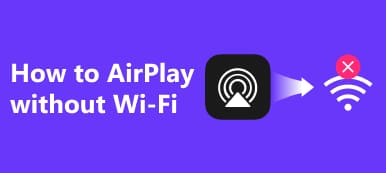如今, 在电视上投射 Mac 或 PC 变得比以往更简单。探索三种便捷的无缝屏幕镜像方法,包括 HDMI 和无线连接。通过我们关于如何将 Mac 或 PC 投射到电视的用户友好指南提升您的观看体验,并提供适合您喜好的多种选项。轻松深入探索将 Mac 屏幕镜像到电视的世界,确保轻松愉快的多媒体体验。无论是通过电缆还是无线技术,请按照我们的分步说明在电视上实现沉浸式显示。

- 第 1 部分. 将 Mac/PC 投射到电视的 3 种简单方法
- 第 2 部分. 如何使用 Apeaksoft Phone Mirror 将手机镜像到 PC
- 第 3 部分:有关将 Mac/PC 投射到电视的常见问题解答
第 1 部分. 将 Mac/PC 投射到电视的 3 种简单方法
什么是截屏视频?它是指捕获和记录计算机或移动设备屏幕上的活动。在本指南中,我们将深入研究屏幕投射方法,以帮助您将 Mac 或 PC 屏幕无缝投射到电视上。探索这些使用 HDMI 或无线连接的简单方法来增强您的观看体验。无论是通过可靠的 HDMI 电缆还是无线连接,都能无缝提升您的观看体验。确保您的设备满足连接要求,以在每个镜像场景中实现最佳性能。
1. 通过 HDMI 线连接至 Mac/PC
将 Mac 或 PC 连接到电视需要复杂的步骤,但只需一根简单的 HDMI 电缆,您就可以无缝镜像计算机屏幕。采取这些简单的行动即可确保无忧无虑的邂逅。

将一端插入计算机上的 HDMI 端口,另一端插入电视,连接计算机和电视。
接下来,打开计算机和电视以获得无缝的屏幕镜像体验。
然后,使用电视遥控器选择连接到计算机的 HDMI 输入。
要完成此操作,请在您的计算机上转至 显示设置 优化电视的分辨率。
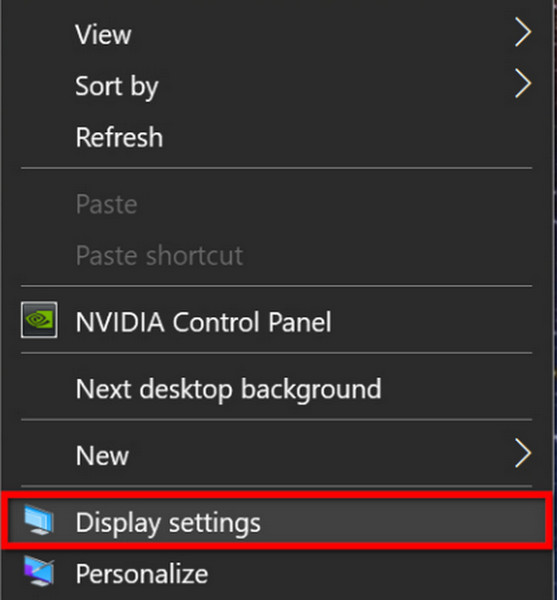
2. PC 到电视,无线
探索无线镜像,将您的电脑连接到电视,不受电缆的限制。确保您的电视支持无线显示或 Miracast,并按照以下简单步骤操作即可顺利连接。
首先,确保您的电视支持无线显示或 Miracast。
然后,访问电视菜单以激活无线显示或 Miracast。
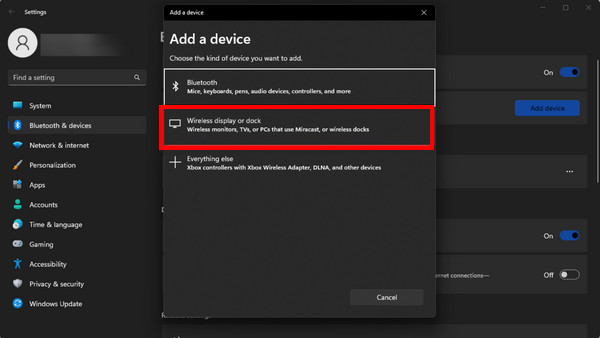
然后,在您的 PC 上,转到 个人设置 > 系统 > 屏 显: > 分享链接 到无线显示器。
从电脑上的可用设备列表中选择您的电视。
3. Mac 到电视,无线
通过进入 WiFi 域,您可以将 Mac 无缝镜像到电视。验证您的 Apple TV 是否已连接到共享 WiFi 网络,然后利用流畅的 AirPlay 体验。
首先,确认 Apple TV 已连接到您的电视,并且两者位于同一 WiFi 网络上。
接下来,单击菜单栏中的 AirPlay 按钮。
之后,选择您的 苹果电视 从名单。
选择 镜子内置视网膜显示屏 或根据您的喜好选择扩展模式。
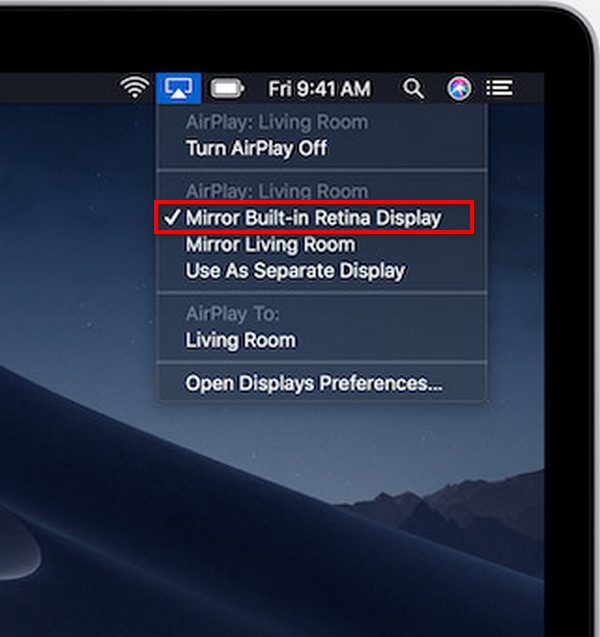
第 2 部分. 如何使用 Apeaksoft Phone Mirror 将手机镜像到 PC
Apeaksoft 手机镜 彻底改变了手机到 PC 的镜像。这款功能强大的软件将您的 iOS 和 Android 设备无缝连接到您的计算机,从而轻松实现屏幕镜像、音频投射和高效的屏幕录制。使用 Apeaksoft Phone Mirror 直观且用户友好的界面,轻松提升您的多媒体和生产力体验。
在您的 PC 上下载并安装 Apeaksoft Phone Mirror,然后启动该程序。
接下来,要到达连接界面,选择设备类型,然后选择 安卓镜像 or iOS镜像.
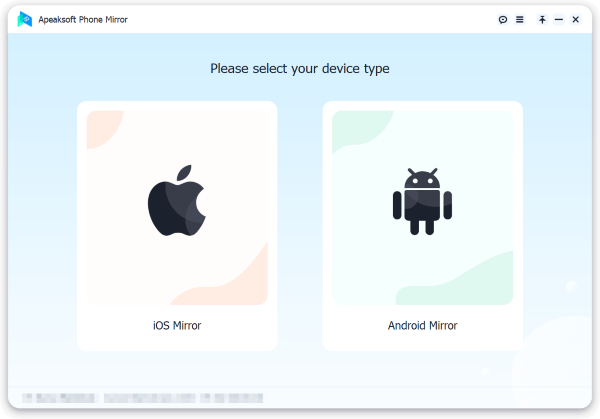
随后,选择 屏幕镜像 来自 WiFi连接 选项并仔细按照屏幕上的说明进行操作。这个简单的过程可确保您的手机和 PC 无缝连接,从而毫无麻烦地改善您的镜像体验。
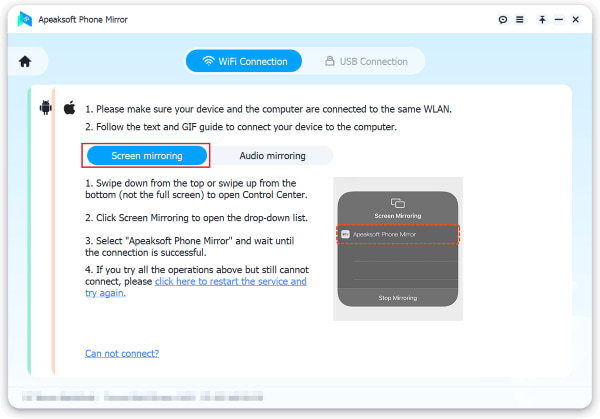
您现在可以将 iOS 和 Android 手机屏幕或音频镜像到计算机。成功连接后,使用可用功能无缝捕获屏幕录像或快照。利用 Apeaksoft Phone Mirror 直观且用户友好的功能提升您的观看、游戏和工作效率体验。
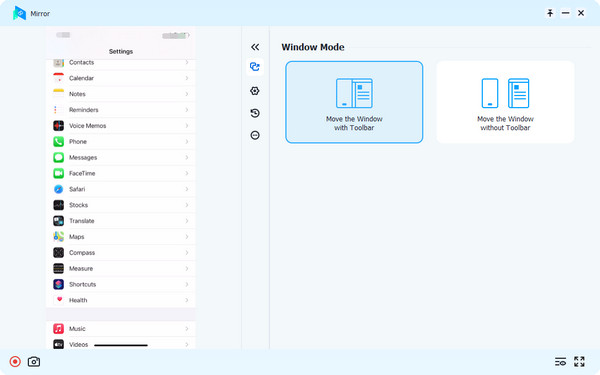
第 3 部分:有关将 Mac/PC 投射到电视的常见问题解答
我可以将计算机无线投射到电视吗?
是的。您可以使用 Miracast 或屏幕镜像将 PC 无线投射到电视上。确保您的电视支持无线显示器,在电视设置中将其激活,然后在电脑上转至“设置”>“系统”>“显示”>“连接到无线显示器”。从可用设备中选择您的电视以建立无线连接。
Mac 可以使用 AirPlay 吗?
是的,Mac 可以使用 AirPlay 将音频和视频内容无线传输到 Apple TV 等兼容设备。要在 Mac 上使用 AirPlay,请确保 Mac 和 AirPlay 兼容设备位于同一 WiFi 网络。选择菜单栏中的AirPlay按钮,选择目标设备,然后选择所需的显示模式,例如镜像。
我如何知道我的设备是否支持 AirPlay?
通过检查其规格或设置来检查您的设备是否具有 AirPlay。 iPhone、iPad 和 Mac 等 Apple 产品通常支持 AirPlay。对于非 Apple 设备,请寻找 Miracast 或类似的无线显示技术。智能电视和扬声器可能会在其手册或设置中提及 AirPlay 兼容性。确保所有设备都连接到同一 WiFi 网络,以实现无缝的 AirPlay 功能。
我可以将 Mac/PC 投射到电视并镜像 Android 屏幕吗?
当然!要将 Mac/PC 投射到电视,请使用 HDMI 电缆进行有线连接或探索无线方法。为了 Android屏幕镜像,使用 Apeaksoft Phone Mirror 等应用程序,实现从 Android 设备到 PC 的无缝投射。通过这些多功能且用户友好的镜像选项提升您的观看体验。
我可以将 Mac 镜像到三星电视吗?
绝对地!要将 Mac 镜像到三星电视,请使用 AirPlay。确保您的 Mac 和三星电视位于同一 WiFi 网络。单击 Mac 上的 AirPlay 图标,选择您的三星电视,瞧!您的 Mac 屏幕将无线镜像到三星电视上,提供身临其境的观看体验。
结论
最重要的是,掌握艺术 将 Mac/PC 屏幕镜像到电视 用这些简单的方法。无论是通过 HDMI 还是无线连接,都能轻松增强您的观看体验。现在,将 Mac 或 PC 投射到电视上变得非常简单,为您的多媒体需求提供无缝、身临其境的显示。探索我们指南的简单性,确保您可以轻松地在更大的屏幕上查看您喜欢的内容。触手可及的多功能屏幕镜像选项可提升您的多媒体体验。